Jak přiblížit videa na iMovie s dalšími tipy pro úpravy videa
Přibližování videí se stává oblíbeným efektem, který umožňuje detailně zobrazit důležitou část nebo vyjádřit zajímavý výraz tváře, aby byla videa zábavná. Uživatelé počítačů Mac a iPhone si mohou snadno přiblížit iMovie – výchozí editor videa. Přestože efekt přiblížení/oddálení na iMovie nenajdete, pomohou vám nástroje Clip to Fill nebo Ken Burns. Pokračujte ve čtení a postupujte podle 3 metod s podrobnými kroky v tomto článku, abyste se naučili, jak přiblížit iMovie.
Seznam průvodců
Jak přiblížit/oddálit videa v iMovie pro Mac Nejlepší způsob, jak přiblížit videa bez iMovie [Window/Mac] Podrobné kroky k přiblížení na iMovie pro iPhone Časté dotazy o přiblížení na iMovieJak přiblížit/oddálit videa v iMovie pro Mac
Jak již bylo zmíněno, v iMovie není žádná možnost přiblížení. Můžete se tedy rozhodnout oříznout videa na menší velikosti nebo použít efekt Ken Burns k přiblížení videí na iMovie. Rozdíl je v tom, že první jmenovaný si přiblíží požadovanou část videa na celou obrazovku a jiný postupně při přehrávání přiblíží video na iMovie na požadovanou velikost. Postupujte podle následujících kroků:
Krok 1.Spusťte na svém Macu iMovie a přidejte svá videa. Poté musíte přetáhnout video na časovou osu a oříznout požadovanou část, kterou chcete v iMovie přiblížit. Samozřejmě si můžete celé video přiblížit a odstranit tak černé strany nebo velké pozadí.
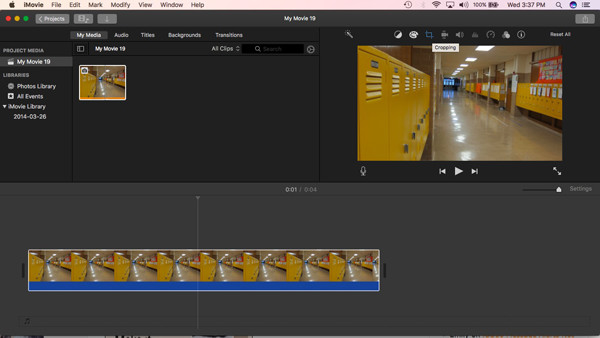
Krok 2.Klikněte na tlačítko "Oříznutí" v pravém horním rohu. Poté si můžete vybrat z následujících 2 způsobů přiblížení iMovie.
Oříznout na výplň: Klepnutím na toto tlačítko oříznete video a přiblížíte požadovanou část na celou obrazovku. Hranici rámečku můžete libovolně přetáhnout oříznout video v iMovie s různými poměry stran.
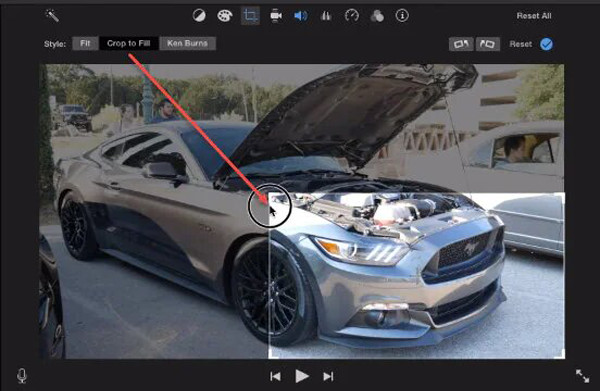
Ken Burns: Zvolte tuto funkci a vyberte počáteční a koncový rámeček s požadovanými velikostmi a polohami. Tímto způsobem můžete přiblížit videa pomocí iMovie.
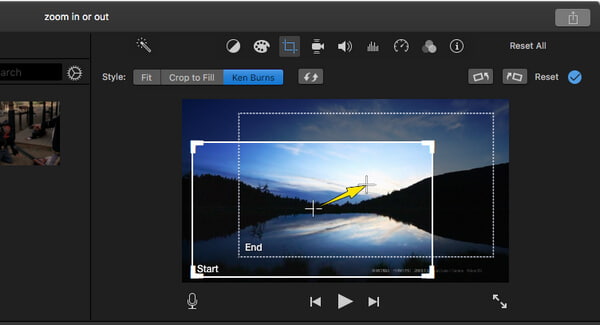
Krok 3Poté si můžete prohlédnout náhled efektu a kliknutím na tlačítko "Reset" uložit nastavení. Konečně můžete svá videa více upravovat a exportovat.
Nejlepší způsob, jak přiblížit videa bez iMovie [Window/Mac]
Kromě přiblížení videí na iMovie poskytuje méně nástrojů pro úpravy, abyste mohli vytvářet profesionální videa. Takto, AnyRec Video Converter je pro vás doporučeno. Pomůže vám přiblížit videa bez iMovie, přidat do videí filtry a efekty, zlepšit kvalitu videa, převést formát videa atd. Prozkoumejte další funkce v tomto výkonném editoru videa:

Přibližujte videa bez iMovie v přednastaveném poměru stran nebo přizpůsobené velikosti.
Exportujte upravená videa do přednastavených nastavení pro Mac nebo 1000+ formátů.
Zachovejte původní vysokou kvalitu zvětšených videí pomocí nástroje na vylepšení kvality.
Převádějte, komprimujte, ořezávejte, ořezávejte a upravujte videa pomocí několika efektů a filtrů.
100% Secure
100% Secure
Krok 1.Zdarma si stáhněte a spusťte AnyRec Video Converter na vašem Windows/Mac. Kliknutím na tlačítko „Přidat soubory“ nebo na tlačítko s ikonou plus vyberte videa, která chcete přiblížit bez iMovie.

Krok 2.Kliknutím na tlačítko "Vyjmout" pod videem oříznete požadovanou část a přiblížíte/oddálíte. Kliknutím na tlačítko "Přidat segmenty" můžete video rozdělit na několik částí a upravit je samostatně. Poté klikněte na tlačítko "Uložit" pro uložení změn.

Krok 3Kliknutím na tlačítko „Upravit“ a kliknutím na tlačítko „Otočit a oříznout“ přiblížíte videa bez iMovie. Můžete zvolit pevný poměr stran nebo volně přetahovat hranice s požadovanou částí. Poté klikněte na tlačítko "Full" v nabídce "Zoom Mode" a kliknutím na tlačítko "OK" uložte nastavení.

Krok 4.Vraťte se na hlavní obrazovku a kliknutím na tlačítko "Toolbox" získáte další nástroje pro úpravy. Po dokončení všech věcí kliknutím na tlačítko „Převést vše“ uložte videa.

Podrobné kroky k přiblížení na iMovie pro iPhone
Pokud si chcete pouze jednoduše přiblížit videa pomocí iMovie na vašem iPhone, přečtěte si následující kroky:
Krok 1.Otevřete iMovie na svém iPhone. Klikněte na tlačítko „Vytvořit projekty“ a vyberte požadovaná videa, která chcete přidat. Poté můžete oříznout video a vybrat požadované klipy.
Krok 2.Na obrazovce náhledu můžete vidět tlačítko „Magnify“ Glass. Stačí na něj kliknout a přiblížit si videa na iMovie v požadované velikosti. Mezi klipy můžete také přidat přechody, aby bylo video plynulejší.
Krok 3Poté můžete také upravit velikost videa, přidat titulky na iMovie, atd. Poté můžete exportovat videa z iMovie do vašeho iPhone.
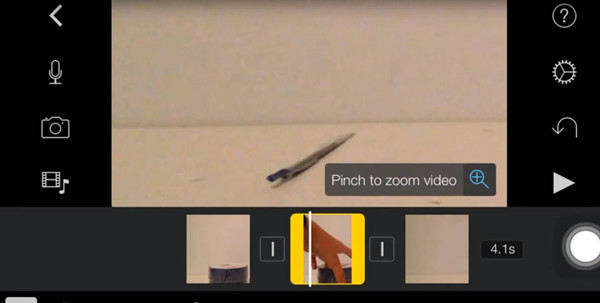
Časté dotazy o přiblížení na iMovie
-
Jak postupně přibližovat videa na iMovie pro iPhone?
iMovie pro iPhone také poskytuje efekt Ken Burns pro postupné přibližování videí při přehrávání. Tato funkce se nachází v pravém dolním rohu iMovie. Klikněte na něj a vyberte počáteční a koncový snímek pro přidání efektu přiblížení.
-
Mohu nastavit, aby iMovie automaticky nepřibližovala videa?
Pro odstranění efektu automatického přiblížení iMovie, můžete kliknout na nabídku iMovie a vybrat možnost Předvolby. Poté můžete zrušit funkci "Umístění fotografie: Oříznout na míru".
-
Jaký je nejlepší poměr stran pro přiblížení videí na iMovie?
Normálně je výchozí rozlišení videa pro iPhone 1080p, což také zachová vysokou kvalitu videí. Samozřejmě byste také měli zachovat stejné rozlišení jako to původní.
Závěr
Tento článek představil 2 způsoby, jak přiblížit videa pomocí iMovie na Macu a iPhonu. Výchozí editor videa je užitečný pro jednoduché úpravy, ale pokud chcete získat profesionální úpravy, AnyRec Video Converter je pro vás nejlepší. Pomůže vám snadno přiblížit, převést, komprimovat, oříznout a upravit videa. Vyzkoušejte tento nástroj vše v jednom hned teď!
100% Secure
100% Secure
